原因可能是,在Cubism Editor激活操作时没有连接上我公司的许可证服务器。
可能设想到的原因如下。
您使用的电脑连接的是代理服务器(公司或学校网络管理服务器)。
在这种情况下,需要在许可证激活对话框中更改代理设置(例如取消阻止)。
激活许可证的URL是http://hostedactivation.com/。(不是http://www.reprisesoftware.com/cgi-bin)
除设置Internet代理选项外,还需要更改以下bat文件中描述的设置。
Windows的情况下
需要在以下bat文件中做同样的设置更改。 因版本而异。
【Cubism4.0的情况下】
C:\Program Files\Live2D Cubism 4.0\ProxyConfig.bat
【Cubism3.3的情况下】
C:\Program Files\Live2D Cubism 3.3\ProxyConfig.bat
【Cubism2.1的情况下】
C:\Program Files\Live2D Cubism 2.1\ProxyConfig.bat
【Cubism4.0的情况下】
C:\Program Files\Live2D Cubism 4.0\ProxyConfig.bat
【Cubism3.3的情况下】
C:\Program Files\Live2D Cubism 3.3\ProxyConfig.bat
【Cubism2.1的情况下】
C:\Program Files\Live2D Cubism 2.1\ProxyConfig.bat
请使用文本编辑应用程序打开 .bat 文件,追加并编辑代理设置。
确保在 HTTP_PROXY= 和 HTTP_PROXY_CREDENTIALS= 后包括与您的通信环境匹配的配置信息。
以下是一个示例:
| set HTTP_PROXY=myproxyhost:8765 如果你的代理被配置为密码认证,您还需要以下内容 set HTTP_PROXY_CREDENTIALS=username:password |
MacOS的情况下
请按照以下步骤操作。
- 1. 点击以下链接,下载压缩文件并解压。macOS_com.live2d.proxy
- 2. 解压后,把文件夹中的「com.live2d.proxy.plist」用文本软件打开,编辑并记载代理的设置事项,然后保存。
设置事项记载方法
※使用<string>和</string> 把 HTTP_PROXY或HTTP_PROXY_CREDENTIALS 的前后包围,下一行也同样地,需要在<string>和</string>之间、记载代理的设置事项。
※HTTP_PROXY的下一行或者HTTP_PROXY_CREDENTIALS的下一行,请一定要根据所使用的通信环境中设定的代理、来记载设置事项。
※以下是记载内容的例子。<string>HTTP_PROXY</string>
<string>myproxyhost:8765</string>
如果代理设有密码认证,则以下内容也需要记载:
<string>HTTP_PROXY_CREDENTIALS</string>
<string>username:password</string> - 3. 把记载了代理设置的「com.live2d.proxy.plist」文件,放入以下场所。
[用户的主文件夹]/Library/LaunchAgents/
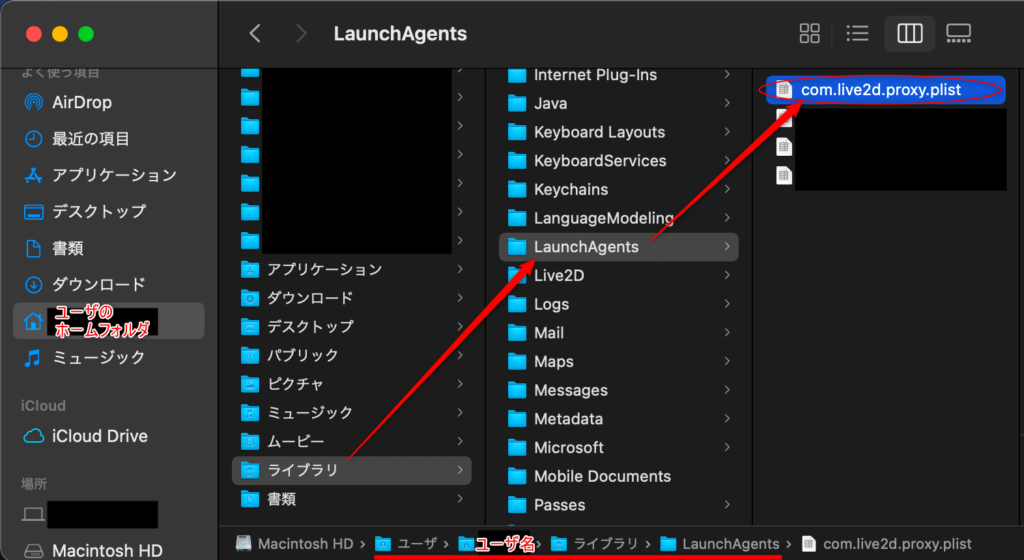
※用户的主文件夹(~/)通常显示为 /Users/[登录用户名]/。 欲了解更多信息,请参见苹果官方网站。
https://support.apple.com/zh-cn/guide/mac-help/mchlp1143/mac
※如果在Finder中没有显示Library文件夹,选择Go > Home来打开Home文件夹,选择View > Show View Options,然后勾选「Show ‘Library’ 文件夹」。
※如果你想把它应用于在操作系统中所有的注册用户,请上述文件放在/Library/LaunchAgents/中。 - 4. 重启电脑后,请再次启动Cubism Editor并尝试登录您的许可证密钥。
您的PC安全软件阻止了访问。
在这种情况下,请尝试只在许可证激活时关闭安全软件。
Editor不是最新版也可能是激活不成功的另一个原因。
此外,如果当前网络环境不佳,可尝试换一种连网方式,也可能成功激活。






